虚拟机中怎么进入u盘pe用ghost备份
1第1步、安装VMware10,并打开虚拟机 从网上可以下载到VMware10,找到安装文件后,双击即可开始安装。虚拟机安装好后,一般会有一个试用时间,我们选择30天试用时间就可以了。安装好后,双击桌面的VMware10虚拟机快捷方式,打开虚拟机,2第2步、新建一个虚拟机,并编辑相关信息1、新建一个虚拟机,至于如何创建一个虚拟机,请从我的相关文章中学习。在写本文之前我已建一个虚拟机,在左侧选中这台虚拟机后,在右侧我们会看到一个“编辑虚拟机设置”,2、点此“编辑虚拟机设置”,打开“虚拟机设置”窗口。插上PE系统U盘维修工具后,我们在此窗口中选择“硬盘(IDE)”选项,点击下方的“添加”命令按钮,弹出“添加硬件”向导,选择“硬盘”选项,单击“下一步”,3、在“磁盘类型”窗口界面,我们选择推荐的“IDE(I)”类型就可以了,单击“下一步”命令按钮,弹出“选择磁盘”窗口,在此我们需要选择“使用物理磁盘(适合高级用户)”选项,选好后单击“下一步”命令按钮,4、弹出“选择物理磁盘”窗口,我们在此需选择我们的U盘(因为我们要使用U盘的PE系统在虚拟机中启动虚拟电脑),一般情况下,硬盘0是电脑的硬盘,其它的硬盘为U盘等移动设备,所以,我们在此选择“PhysicalDrive3”选择,单击“下一步”命令按钮,弹出“指定硬盘文件”窗口,单击窗口下方的“完成”命令按钮,完成本次配置,第3步、打开虚拟机,进入PE系统1、点击虚拟机右侧窗口的“开启此虚拟机”,虚拟机开始引导操作系统,如下图所示2、登录QQ后,我们借助QQ的截图功能,在虚拟机中截取图片。虚拟机开始从U盘引导系统,出现如下图所示画面3、我们使用上下方向键选择“[02]运行大白菜Win8PEx86精简版”后回车,就可进行到PE系统,第4步、安装GHOSTXP系统1、成功进入到PE系统后,就可利用PE工具来安装GHOST系统了,本次使用的GHOSTXP系统。双击桌面上的“大白菜一键装机”快捷方式,弹出对话框,在“GHOWIMISO映像路径”,选择系统GHO文件所在的位置,2、GHO文件选择好后,我们就可以点击对话框下面的“确定”命令按钮,开始克隆系统,3、克隆系统完成后,我们点击弹出对话框的“确定”命令按钮,就可以自动安装系统了,直到系统完全安装成功,并进入到系统操作界面, 到此,我们的GHOST系统也安装完成了。在此虚拟机上安装GHOST的原因,是因为我们在真实的计算机上安装系统时,不好截图而采取的比较方便的策略,更是提供了那些编写系统安装教程的人们苦于截图难一个比较好的解决方法。
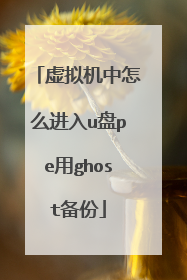
虚拟机怎么进入U盘中的PE系统
虚拟机进入pe的方法如下: 打开虚拟机软件,在左侧点击虚拟机的名字,选中虚拟机;点击cd/dvd选项,选择pe的iso文件的路径,保存退出;右键点击虚拟机名字,选择电源选项,在电源选项里选择启动时进入bios;点击启动虚拟机,即可进入bios中,在bios的bootpriority选项中将cd/dvdrom切换到第一位,f10保存退出; 虚拟机启动,即可进入pe系统中。
第一步:开启电脑,不断按F12进入快捷启动项列表。第二步:按方向键选择U盘的位置。第三步:按下回车键,即可进入PE系统。
第一步:开启电脑,不断按F12进入快捷启动项列表。第二步:按方向键选择U盘的位置。第三步:按下回车键,即可进入PE系统。

虚拟机怎么进入PE
虚拟机进入pe的方法如下: 打开虚拟机软件,在左侧点击虚拟机的名字,选中虚拟机;点击cd/dvd选项,选择pe的iso文件的路径,保存退出;右键点击虚拟机名字,选择电源选项,在电源选项里选择启动时进入bios;点击启动虚拟机,即可进入bios中,在bios的bootpriority选项中将cd/dvdrom切换到第一位,f10保存退出;虚拟机启动,即可进入pe系统中。
将虚拟机设定为用光盘镜像启动,加载PE的ISO文件启动
将虚拟机设定为用光盘镜像启动,加载PE的ISO文件启动

虚拟机怎么从U盘启动pe系统
启动vmware,在启动虚拟机之前进行编辑 添加一个硬盘,点击下一步设置vmware虚拟机从U盘启动pe系统选择使用物理磁盘,点击下一步设置vmware虚拟机从U盘启动pe系统这里的设备会出现两个硬盘,一般为第二个,第一个使我们系统的硬盘设置vmware虚拟机从U盘启动pe系统选择配置文件存储位置设置vmware虚拟机从U盘启动pe系统添加完成后,可以看到新硬盘为7.5G,是我的U盘了,如果你前面不确定哪个是你的U盘,可以先选择然后到这里,看一下就好了。最后保留我们需要的硬盘,删除不需要的设置vmware虚拟机从U盘启动pe系统在BIOS中找到我们的U盘选项,调到最上面,这一步都比较熟悉了设置vmware虚拟机从U盘启动pe系统启动出现错误原因:由于我的系统为32位xp,而我的pe是win8的,不支持,所以无法加载运行设置vmware虚拟机从U盘启动pe系统重新制作了一个win7的pe系统,操作步骤和前面一样,图为启动成功这个pe里面工具比较少,不是很理想 设置vmware虚拟机从U盘启动pe系统

如何将虚拟机用的pe写入u盘启动
在虚拟机内调试bios的boot选项为usb-hdd启动 就可以从u盘启动pe了

